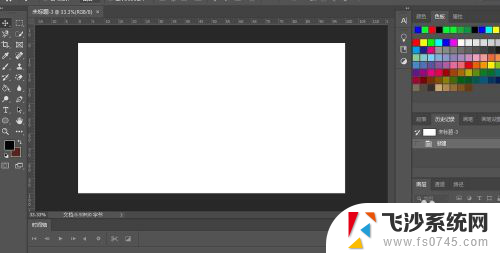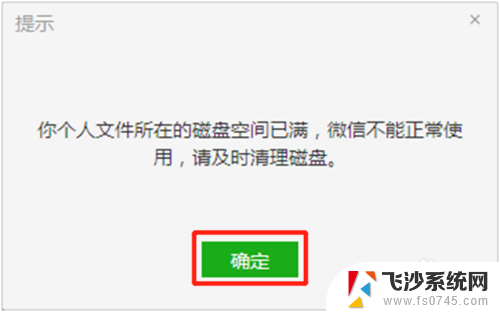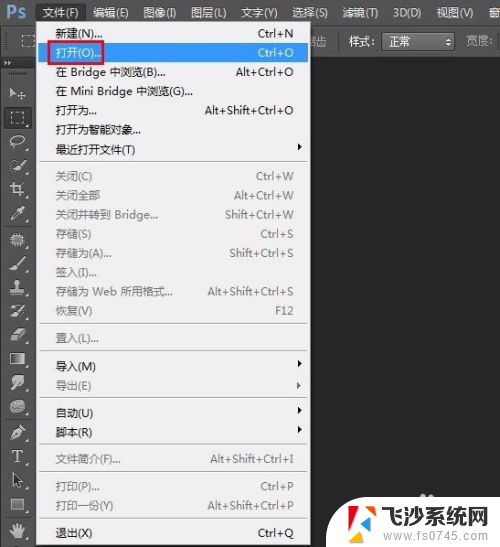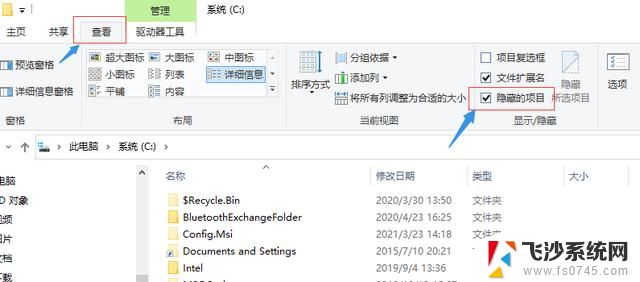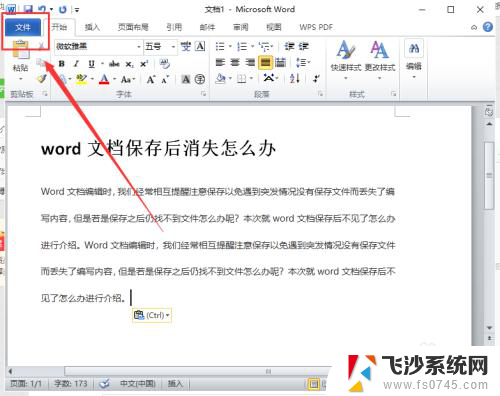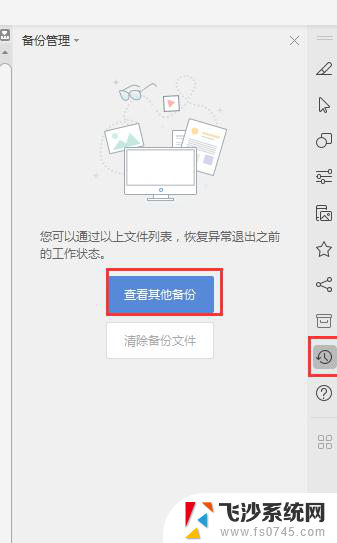ps保存不了暂存盘已满怎么办 PS暂存盘已满无法打开文件怎么办
更新时间:2023-11-16 09:54:39作者:xtyang
ps保存不了暂存盘已满怎么办,当我们使用Photoshop进行设计或编辑时,有时会遇到一个令人困扰的问题:PS保存不了暂存盘已满,这意味着我们无法将我们的工作保存下来,可能会导致数据丢失或浪费我们的努力。当我们尝试打开一个文件时,如果遇到PS暂存盘已满无法打开文件的情况,更是令人焦虑。那么面对这个问题,我们应该如何解决呢?让我们一起来探讨一下。
具体步骤:
1.首先打开ps软件,双击ps图标或者右击ps图标打开。
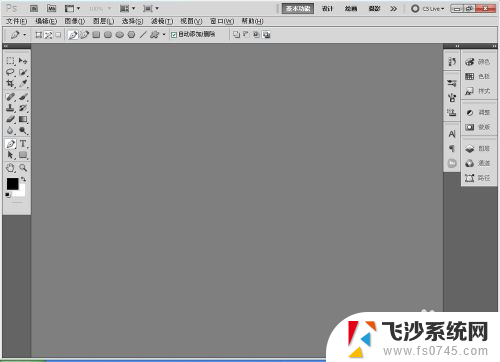
2.然后点击编辑-首选项-常规,打开"常规"设置。
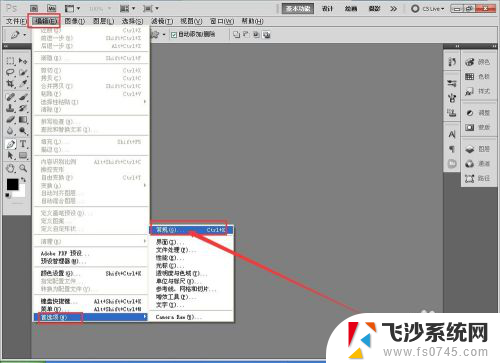
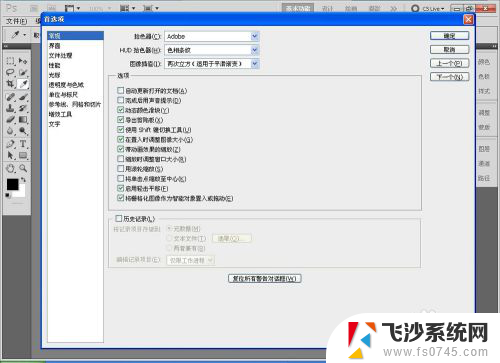
3.进入"常规"以后,找到"性能"这一项。
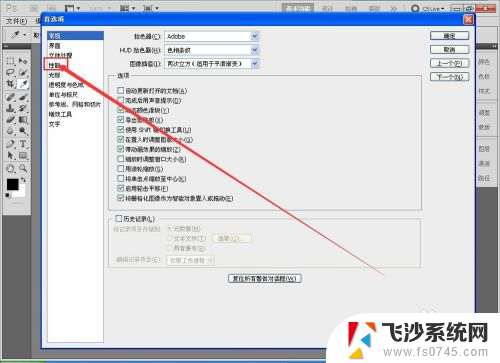
4.点击"性能",然后切换到"性能"这一选项中。
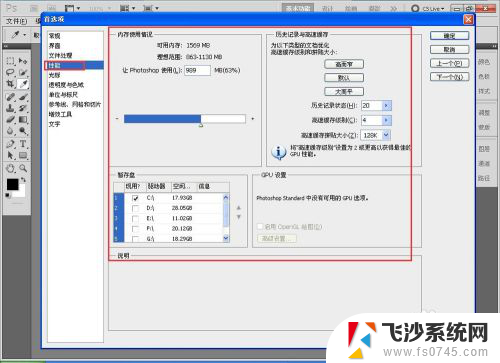
5.在"性能"这一选项中,找到"暂存盘"。这一设置。
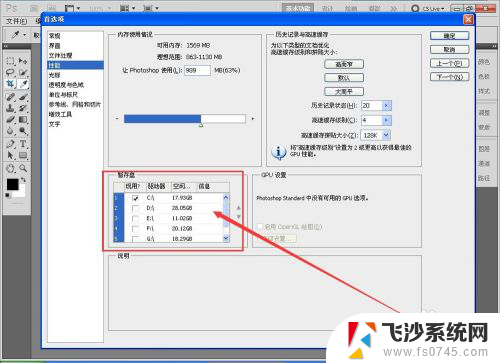
6.更改内存使用范围,将数值稍微调大些。
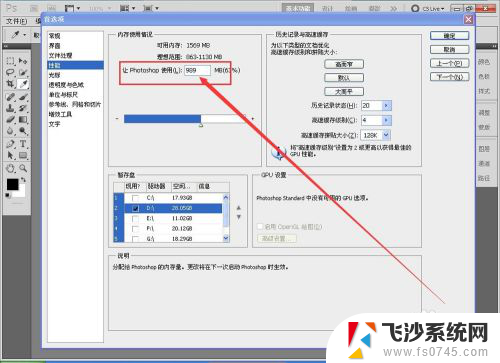
7.并且在"暂存盘"中选择容量大的盘做暂存盘。如图。
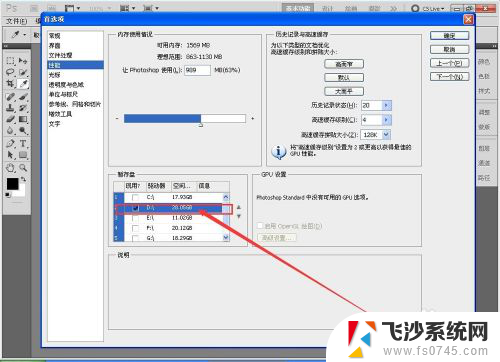
8.更改完毕以后点击"确定",完成设置。
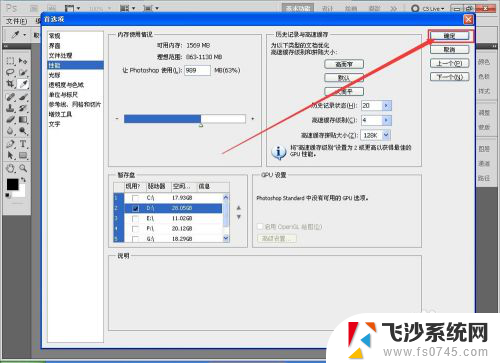
以上就是关于如何处理 ps 保存不了暂存盘已满的全部内容,还有不清楚的用户可以参考以上小编的步骤进行操作,希望这些步骤能够对大家有所帮助。